一,概述
Flutter中拥有30多种预定义的布局widget,常用的有Container、Padding、Center、Flex、Row、Colum、ListView、GridView。按照《Flutter技术入门与实战》上面来说的话,大概分为四类
- 基础布局组件:Container(容器布局),Center(居中布局),Padding(填充布局),Align(对齐布局),Colum(垂直布局),Row(水平布局),Expanded(配合Colum,Row使用),FittedBox(缩放布局),Stack(堆叠布局),overflowBox(溢出父视图容器)。
- 宽高尺寸处理:SizedBox(设置具体尺寸),ConstrainedBox(限定最大最小宽高布局),LimitedBox(限定最大宽高布局),AspectRatio(调整宽高比),FractionallySizedBox(百分比布局)
- 列表和表格处理:ListView(列表),GridView(网格),Table(表格)
- 其它布局处理:Transform(矩阵转换),Baseline(基准线布局),Offstage(控制是否显示组件),Wrap(按宽高自动换行布局)
二,其它布局处理
- Transform(矩阵转换)
- 介绍
Transform在介绍Container的时候有提到过,就是做矩阵变换的。Container中矩阵变换就是使用的Transform。
- 布局行为
有过其他平台经验的,对Transform应该不会陌生。可以对child做平移、旋转、缩放等操作。
- 继承关系
Object > Diagnosticable > DiagnosticableTree > Widget > RenderObjectWidget > SingleChildRenderObjectWidget > Transform
- 构造函数
const Transform({ Key key, @required this.transform, this.origin, this.alignment, this.transformHitTests = true, Widget child, })
上面是其默认的构造函数,Transform也提供下面三种构造函数:
Transform.rotate Transform.translate Transform.scale - 参数含义
- transform:一个4x4的矩阵。不难发现,其他平台的变换矩阵也都是四阶的。一些复合操作,仅靠三维是不够的,必须采用额外的一维来补充,感兴趣的同学可以自行搜索了解。
-
origin:旋转点,相对于左上角顶点的偏移。默认旋转点事左上角顶点。
-
alignment:对齐方式。
-
transformHitTests:点击区域是否也做相应的改变。
- 介绍
- Baseline(基准线布局)
- 介绍
Baseline这个控件,做过移动端开发的都会了解过,一般文字排版的时候,可能会用到它。它的作用很简单,根据child的baseline,来调整child的位置。例如两个字号不一样的文字,希望底部在一条水平线上,就可以使用这个控件,是一个非常基础的控件。
关于字符的Baseline,可以看下下面这张图,这具体就涉及到了字体排版,感兴趣的同学可以自行了解。

- 布局行为
Baseline控件布局行为分为两种情况:
- 如果child有baseline,则根据child的baseline属性,调整child的位置;
- 如果child没有baseline,则根据child的bottom,来调整child的位置。
- 继承关系
Object > Diagnosticable > DiagnosticableTree > Widget > RenderObjectWidget > SingleChildRenderObjectWidget > Baseline
- 构造函数
const Baseline({ Key key, @required this.baseline, @required this.baselineType, Widget child })
- 参数含义
baseline:baseline数值,必须要有,从顶部算。
baselineType:bseline类型,也是必须要有的,目前有两种类型:
- alphabetic:对齐字符底部的水平线;
- ideographic:对齐表意字符的水平线。
- 介绍
- Offstage(控制是否显示组件)
- 介绍
Offstage的作用很简单,通过一个参数,来控制child是否显示,日常使用中也算是比较常用的控件。 - 布局行为
Offstage的布局行为完全取决于其offstage参数
- 当offstage为true,当前控件不会被绘制在屏幕上,不会响应点击事件,也不会占用空间;
- 当offstage为false,当前控件则跟平常用的控件一样渲染绘制;
另外,当Offstage不可见的时候,如果child有动画,应该手动停掉,Offstage并不会停掉动画。
- 继承关系
Object > Diagnosticable > DiagnosticableTree > Widget > RenderObjectWidget > SingleChildRenderObjectWidget > Offstage
- 构造函数
const Offstage(
{
Key key,
this.offstage = true,
Widget child
}
) - 参数含义
offstage:默认为true,也就是不显示,当为flase的时候,会显示该控件。
- 介绍
- Wrap(按宽高自动换行布局)
- 介绍
其实Wrap实现的效果,Flow可以很轻松,而且可以更加灵活的实现出来。 - 布局行为
Flow可以很轻易的实现Wrap的效果,但是Wrap更多的是在使用了Flex中的一些概念,某种意义上说是跟Row、Column更加相似的。
单行的Wrap跟Row表现几乎一致,单列的Wrap则跟Row表现几乎一致。但Row与Column都是单行单列的,Wrap则突破了这个限制,mainAxis上空间不足时,则向crossAxis上去扩展显示。
从效率上讲,Flow肯定会比Wrap高,但是Wrap使用起来会方便一些。
- 继承关系
Object > Diagnosticable > DiagnosticableTree > Widget > RenderObjectWidget > MultiChildRenderObjectWidget > Wrap
- 构造函数
Wrap({ Key key, this.direction = Axis.horizontal, this.alignment = WrapAlignment.start, this.spacing = 0.0, this.runAlignment = WrapAlignment.start, this.runSpacing = 0.0, this.crossAxisAlignment = WrapCrossAlignment.start, this.textDirection, this.verticalDirection = VerticalDirection.down, List<Widget> children = const <Widget>[], })
- 参数含义
- direction:主轴(mainAxis)的方向,默认为水平。
-
alignment:主轴方向上的对齐方式,默认为start。
-
spacing:主轴方向上的间距。
-
runAlignment:run的对齐方式。run可以理解为新的行或者列,如果是水平方向布局的话,run可以理解为新的一行。
-
runSpacing:run的间距。
-
crossAxisAlignment:交叉轴(crossAxis)方向上的对齐方式。
-
textDirection:文本方向。
-
verticalDirection:定义了children摆放顺序,默认是down,见Flex相关属性介绍。
三,使用实例
- Transform(矩阵转换)
Center( child: Transform( transform: Matrix4.rotationZ(0.3), child: Container( color: Colors.blue, 100.0, height: 100.0, ), ), )
将Container绕z轴旋转了
效果图: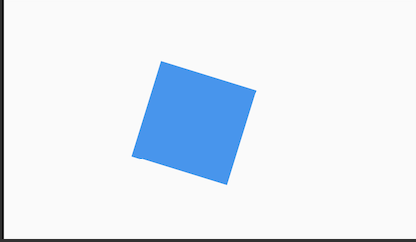
源码解析:我们来看看它的绘制代码:
if (child != null) { final Matrix4 transform = _effectiveTransform; final Offset childOffset = MatrixUtils.getAsTranslation(transform); if (childOffset == null) context.pushTransform(needsCompositing, offset, transform, super.paint); else super.paint(context, offset + childOffset); }
整个绘制代码不复杂,如果child有偏移的话,则将两个偏移相加,进行绘制。如果child没有偏移的话,则按照设置的offset、transform进行绘制。
使用场景:这个控件算是较常见的控件,很多平移、旋转、缩放都可以使用的到。如果只是单纯的进行变换的话,用Transform比用Container效率会更高。
- Baseline(基准线布局)
new Row( mainAxisAlignment: MainAxisAlignment.spaceBetween, children: <Widget>[ new Baseline( baseline: 50.0, baselineType: TextBaseline.alphabetic, child: new Text( 'TjTjTj', style: new TextStyle( fontSize: 20.0, textBaseline: TextBaseline.alphabetic, ), ), ), new Baseline( baseline: 50.0, baselineType: TextBaseline.alphabetic, child: new Container( 30.0, height: 30.0, color: Colors.red, ), ), new Baseline( baseline: 50.0, baselineType: TextBaseline.alphabetic, child: new Text( 'RyRyRy', style: new TextStyle( fontSize: 35.0, textBaseline: TextBaseline.alphabetic, ), ), ), ], )
效果图:
源码解析: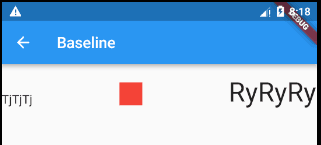
我们来看看源码中具体计算尺寸的这段代码
child.layout(constraints.loosen(), parentUsesSize: true); final double childBaseline = child.getDistanceToBaseline(baselineType); final double actualBaseline = baseline; final double top = actualBaseline - childBaseline; final BoxParentData childParentData = child.parentData; childParentData.offset = new Offset(0.0, top); final Size childSize = child.size; size = constraints.constrain(new Size(childSize.width, top + childSize.height));
getDistanceToBaseline这个函数是获取baseline数值的,存在的话,就取这个值,不存在的话,则取其高度。
整体的计算过程:
(1)获取child的 baseline 值;
(2)计算出top值,其为 baseline - childBaseline,这个值有可能为负数;
(3)计算出Baseline控件尺寸,宽度为child的,高度则为 top + childSize.height。 - Offstage(控制是否显示组件)
Column( children: <Widget>[ new Offstage( offstage: offstage, child: Container(color: Colors.blue, height: 100.0), ), new CupertinoButton( child: Text("点击切换显示"), onPressed: () { setState(() { offstage = !offstage; }); }, ), ], )
源码解析:
我们先来看下Offstage的computeIntrinsicSize相关的方法:
@override double computeMinIntrinsicWidth(double height) { if (offstage) return 0.0; return super.computeMinIntrinsicWidth(height); }
可以看到,当offstage为true的时候,自身的最小以及最大宽高都会被置为0.0。
接下来我们来看下其hitTest方法:
@override bool hitTest(HitTestResult result, { Offset position }) { return !offstage && super.hitTest(result, position: position); }
当offstage为true的时候,也不会去执行。
最后我们来看下其paint方法:
@override void paint(PaintingContext context, Offset offset) { if (offstage) return; super.paint(context, offset); }
当offstage为true的时候直接返回,不绘制了。
到此,跟上面所说的布局行为对应上了。我们一定要清楚一件事情,Offstage并不是通过插入或者删除自己在widget tree中的节点,来达到显示以及隐藏的效果,而是通过设置自身尺寸、不响应hitTest以及不绘制,来达到展示与隐藏的效果。
- Wrap(按宽高自动换行布局)
Wrap( spacing: 8.0, // gap between adjacent chips runSpacing: 4.0, // gap between lines children: <Widget>[ Chip( avatar: CircleAvatar( backgroundColor: Colors.blue.shade900, child: new Text('AH', style: TextStyle(fontSize: 10.0),)), label: Text('Hamilton'), ), Chip( avatar: CircleAvatar( backgroundColor: Colors.blue.shade900, child: new Text('ML', style: TextStyle(fontSize: 10.0),)), label: Text('Lafayette'), ), Chip( avatar: CircleAvatar( backgroundColor: Colors.blue.shade900, child: new Text('HM', style: TextStyle(fontSize: 10.0),)), label: Text('Mulligan'), ), Chip( avatar: CircleAvatar( backgroundColor: Colors.blue.shade900, child: new Text('JL', style: TextStyle(fontSize: 10.0),)), label: Text('Laurens'), ), ], )
效果图:

源码解析:我们来看下其布局代码。
第一步,如果第一个child为null,则将其设置为最小尺寸。
RenderBox child = firstChild; if (child == null) { size = constraints.smallest; return; }
第二步,根据direction、textDirection以及verticalDirection属性,计算出相关的mainAxis、crossAxis是否需要调整方向,以及主轴方向上的限制。
double mainAxisLimit = 0.0; bool flipMainAxis = false; bool flipCrossAxis = false; switch (direction) { case Axis.horizontal: childConstraints = new BoxConstraints(maxWidth: constraints.maxWidth); mainAxisLimit = constraints.maxWidth; if (textDirection == TextDirection.rtl) flipMainAxis = true; if (verticalDirection == VerticalDirection.up) flipCrossAxis = true; break; case Axis.vertical: childConstraints = new BoxConstraints(maxHeight: constraints.maxHeight); mainAxisLimit = constraints.maxHeight; if (verticalDirection == VerticalDirection.up) flipMainAxis = true; if (textDirection == TextDirection.rtl) flipCrossAxis = true; break; }
第三步,计算出主轴以及交叉轴的区域大小。
while (child != null) { child.layout(childConstraints, parentUsesSize: true); final double childMainAxisExtent = _getMainAxisExtent(child); final double childCrossAxisExtent = _getCrossAxisExtent(child); if (childCount > 0 && runMainAxisExtent + spacing + childMainAxisExtent > mainAxisLimit) { mainAxisExtent = math.max(mainAxisExtent, runMainAxisExtent); crossAxisExtent += runCrossAxisExtent; if (runMetrics.isNotEmpty) crossAxisExtent += runSpacing; runMetrics.add(new _RunMetrics(runMainAxisExtent, runCrossAxisExtent, childCount)); runMainAxisExtent = 0.0; runCrossAxisExtent = 0.0; childCount = 0; } runMainAxisExtent += childMainAxisExtent; if (childCount > 0) runMainAxisExtent += spacing; runCrossAxisExtent = math.max(runCrossAxisExtent, childCrossAxisExtent); childCount += 1; final WrapParentData childParentData = child.parentData; childParentData._runIndex = runMetrics.length; child = childParentData.nextSibling; }
第四步,根据direction设置Wrap的尺寸。
switch (direction) { case Axis.horizontal: size = constraints.constrain(new Size(mainAxisExtent, crossAxisExtent)); containerMainAxisExtent = size.width; containerCrossAxisExtent = size.height; break; case Axis.vertical: size = constraints.constrain(new Size(crossAxisExtent, mainAxisExtent)); containerMainAxisExtent = size.height; containerCrossAxisExtent = size.width; break; }
第五步,根据runAlignment计算出每一个run之间的距离,几种属性的差异,之前文章介绍过,在此就不做详细阐述。
final double crossAxisFreeSpace = math.max(0.0, containerCrossAxisExtent - crossAxisExtent); double runLeadingSpace = 0.0; double runBetweenSpace = 0.0; switch (runAlignment) { case WrapAlignment.start: break; case WrapAlignment.end: runLeadingSpace = crossAxisFreeSpace; break; case WrapAlignment.center: runLeadingSpace = crossAxisFreeSpace / 2.0; break; case WrapAlignment.spaceBetween: runBetweenSpace = runCount > 1 ? crossAxisFreeSpace / (runCount - 1) : 0.0; break; case WrapAlignment.spaceAround: runBetweenSpace = crossAxisFreeSpace / runCount; runLeadingSpace = runBetweenSpace / 2.0; break; case WrapAlignment.spaceEvenly: runBetweenSpace = crossAxisFreeSpace / (runCount + 1); runLeadingSpace = runBetweenSpace; break; }
第六步,根据alignment计算出每一个run中child的主轴方向上的间距。
switch (alignment) { case WrapAlignment.start: break; case WrapAlignment.end: childLeadingSpace = mainAxisFreeSpace; break; case WrapAlignment.center: childLeadingSpace = mainAxisFreeSpace / 2.0; break; case WrapAlignment.spaceBetween: childBetweenSpace = childCount > 1 ? mainAxisFreeSpace / (childCount - 1) : 0.0; break; case WrapAlignment.spaceAround: childBetweenSpace = mainAxisFreeSpace / childCount; childLeadingSpace = childBetweenSpace / 2.0; break; case WrapAlignment.spaceEvenly: childBetweenSpace = mainAxisFreeSpace / (childCount + 1); childLeadingSpace = childBetweenSpace; break; }
最后一步,调整child的位置。
while (child != null) { final WrapParentData childParentData = child.parentData; if (childParentData._runIndex != i) break; final double childMainAxisExtent = _getMainAxisExtent(child); final double childCrossAxisExtent = _getCrossAxisExtent(child); final double childCrossAxisOffset = _getChildCrossAxisOffset(flipCrossAxis, runCrossAxisExtent, childCrossAxisExtent); if (flipMainAxis) childMainPosition -= childMainAxisExtent; childParentData.offset = _getOffset(childMainPosition, crossAxisOffset + childCrossAxisOffset); if (flipMainAxis) childMainPosition -= childBetweenSpace; else childMainPosition += childMainAxisExtent + childBetweenSpace; child = childParentData.nextSibling; } if (flipCrossAxis) crossAxisOffset -= runBetweenSpace; else crossAxisOffset += runCrossAxisExtent + runBetweenSpace;
我们大致梳理一下布局的流程。
如果第一个child为null,则将Wrap设置为最小尺寸,布局结束; 根据direction、textDirection以及verticalDirection属性,计算出mainAxis、crossAxis是否需要调整方向; 计算出主轴以及交叉轴的区域大小; 根据direction设置Wrap的尺寸; 根据runAlignment计算出每一个run之间的距离; 根据alignment计算出每一个run中child的主轴方向上的间距 调整每一个child的位置。